قبل ساعات فقط من إطلاق iPhone 16 وiPhone 16 Plus وiPhone 16 Pro وiPhone 16 Pro Max رسميًا، توشك شركة Apple على تسهيل تجربة Apple Intelligence، حسنًا على الأقل الميزات الموجودة حاليًا. بيتا، مثل أدوات الكتابة والتلخيص. عذرًا، الأشخاص حريصون على تجربة Genomji أو Image Playground – فما زال الأمر في انتظار.
يتم الآن طرح iOS 18.1 وiPadOS 18.1 وmacOS Sequoia 15.1 كإصدارات تجريبية عامة، مما يعني أنك لم تعد بحاجة إلى أن تكون جزءًا من حساب مطور Apple للحصول على هذه البذور التجريبية وتجربة Apple Intelligence.
الآن، ستحتاج إلى جهاز مؤهل، مثل iPhone مزود بشريحة A17 Pro أو A18 أو A18 Pro، أو جهاز iPad مزود بشريحة M1 على الأقل، أو جهاز Mac مزود بشريحة M1 أو أحدث. وبالنظر إلى أن الكثير من الأشخاص سيحصلون على iPhone 16s قريبًا، فسيؤدي ذلك إلى زيادة كبيرة في عدد الأشخاص الذين يمكنهم تجربة ذلك على هاتف محمول.
بالطبع، ما زلنا نتحدث عن البرنامج التجريبي، وهو مفتوح الآن لعدد أكبر من الأشخاص. يمكنك أن تتوقع حدوث تباطؤ، وأخطاء، وحتى مواطن الخلل على طول الطريق. قد تلاحظ أيضًا انخفاضًا في عمر البطارية، ولكن قد يكون ذلك يستحق ذلك إذا كنت تريد تجربة الواجهة الرسومية الجديدة لـ Siri وأدوات الكتابة والتنظيف في الصور، على سبيل المثال لا الحصر.
كيفية الحصول على الإصدار التجريبي العام من iOS 18.1 وiPadOS 18.1 وmacOS Sequoia 15.1

الخطوة الأولى للحصول على الإصدارات التجريبية العامة من iOS 18.1 أو iPadOS 18.1 أو macOS Sequoia 15.1 هي الانتقال إلى صفحة تسجيل Apple والاشتراك باستخدام حساب Apple الخاص بك (Apple ID سابقًا). ومن هناك، ستنتقل إلى أقسام تحديثات البرامج المعنية ضمن الإعدادات.
على iPhone أو iPad، انتقل إلى الإعدادات > عام > تحديث البرنامج، وستحتاج إلى النقر فوق تحديثات Beta وتحديد iOS 18 Public Beta. في هذه الشاشة، سترى حساب Apple الخاص بك. يمكنك بعد ذلك البحث عن التحديث وتنزيله لتثبيته بمجرد وصوله إلى جهاز iPhone أو iPad.
إنها عملية مماثلة على نظام التشغيل Mac: افتح الإعدادات > عام > تحديث البرنامج، وحدد تحديثات Beta، ثم macOS Sequoia 15.1 Public Beta. ثم ابحث عن تحديث، وانتظر حتى يتم تنزيله وتثبيته.
ومع ذلك، هناك خطوة إضافية لتمكين الإصدار التجريبي من Apple Intelligence وSiri.
كيفية تمكين الإصدار التجريبي من Apple Intelligence في الإصدارات التجريبية العامة

بمجرد إعادة تشغيل جهاز iPhone أو iPad أو Mac الخاص بك بعد تثبيت الإصدارات التجريبية العامة المعنية، ستحتاج إلى التوجه إلى الإعدادات والتسجيل للانضمام إلى الإصدار التجريبي من Apple Intelligence. قد لا تحصل عليه على الفور، حيث أن هناك قائمة انتظار. ومع ذلك، خلال الإصدارات التجريبية للمطورين iOS 18.1 وiPadOS 18.1 وmacOS Sequoia 15.1، لم يستغرق الأمر سوى بضع دقائق. وبالنظر إلى أن هذا أصبح الآن إصدارًا تجريبيًا عامًا، فسيكون من المثير للاهتمام معرفة ما إذا كانت هناك فترة انتظار أطول.
على iPhone أو iPad، افتح الإعدادات ثم حدد Apple Intelligence وSiri. بعد ذلك، قم بتشغيل الميزة وانتظر إشعارًا يخبرك بأن الجهاز جاهز للانضمام إلى قائمة انتظار Apple Intelligence.
وبالمثل، على نظام Mac، ستفتح الإعدادات، وانقر فوق Apple Intelligence وSiri، وانضم إلى قائمة انتظار Apple Intelligence، وانتظر حتى يحين دورك.
لماذا قائمة الانتظار؟ حسنًا، يحتاج جهاز iPhone وiPad وMac الخاص بك إلى تنزيل بعض البرامج الإضافية، والتي يبدو أنها تتجنب التباطؤ في خوادم Apple Private Compute Cloud، التي تتعامل مع طلبات Apple Intelligence التي تتطلب طاقة أكبر مما يمكن لجهازك توفيره.
بالطبع، إنها علامة جيدة على أن الإصدارات التجريبية العامة لأنظمة iOS 18.1 وiPadOS 18.1 وmacOS Sequoia 15.1، يتم طرحها الآن حيث وعدت شركة Apple بأنها ستصل في الشهر المقبل، أكتوبر 2024. وللتذكير، يتم إطلاق Apple Intelligence لأول مرة في اللغة الإنجليزية الأمريكية، ومن المتوقع أن تتوسع في ديسمبر لتشمل اللغة الإنجليزية المحلية في أستراليا وكندا ونيوزيلندا وجنوب أفريقيا والمملكة المتحدة
وستصل المزيد من اللغات، بما في ذلك الصينية والإنجليزية (الهند) والإنجليزية (سنغافورة) والفرنسية والألمانية والإيطالية واليابانية والكورية والبرتغالية والإسبانية والفيتنامية، في عام 2025.
ما هي ميزات Apple Intelligence الموجودة حاليًا في الإصدار التجريبي العام؟
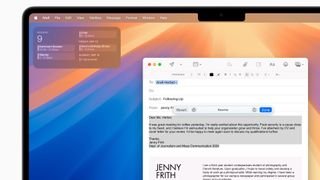
كما ذكرنا سابقًا، لن تجد Genmoji أو Image Playground أو Siri الأكثر ذكاءً أو التكامل ChatGPT حتى الآن. إنها مجرد عينة صغيرة في الوقت الحالي، ولكن كما أشرت في مراجعاتي لـ iPhone 16 وiPhone 16 Plus، وكما قال لانس أولانوف، المحرر العام في TechRadar، في مراجعاته لـ iPhone 16 Pro وiPhone 16 Pro Max، فإن بعضها مفيد حقًا .
تتصدر أدوات الكتابة المجموعة المتوفرة في كل مكان تكتب فيه نصًا على iPhone أو iPad أو Mac. سواء كان ذلك في مربع نص أو رسائل أو ملاحظات أو بريد أو صفحات. يمكنك تحديد كتلة من النص ثم النقر فوق أدوات الكتابة – النقر بزر الماوس الأيمن على جهاز Mac أو الضغط لفترة طويلة على iPhone وiPad – لرؤية الخيارات المتاحة. يمكنه تلخيص كتلة كبيرة من النص أو حتى النقاط النقطية، وجعل الشيء يبدو أكثر احترافية، وتدقيقه. ومع ذلك، فهي ليست مصممة للتعامل مع كل شيء، وقد تلاحظ بعض الأفكار التي تم طرحها والتي لم تكن مقصودة في الأصل، خاصة مع إعادة الكتابة.
على iPhone، عندما تقوم بتشغيل Siri بعد تشغيل Apple Intelligence، لن ترى مدارًا عائمًا في الأسفل، لكن حواف شاشتك ستكون ملونة وتتحرك قليلاً – مثل Siri الذي يعانق شاشتك. هذا ليس Siri المدرك تمامًا للتطبيق والذي يظهر على الشاشة حتى الآن، ولكن مساعد Apple الافتراضي أفضل في فهم الفروق الدقيقة في الكلام، كما لو كنا نتعثر في الكلمات، وهو مجهز بشكل أفضل للمساعدة في استعلامات الدعم الفني.

أقترح أيضًا تشغيل “إظهار الطلب دائمًا” ضمن ردود Siri في إعدادات Apple Intelligence وSiri. إنها رسوم متحركة جميلة، ويمكنك رؤية ما يلتقطه المساعد. في الأوقات التي لا تريد فيها طرح طلبك بصوت عالٍ، يمكنك النقر نقرًا مزدوجًا على الجزء السفلي من جهاز iPhone الخاص بك للكتابة إلى Siri.
يمكنك تشغيل ملخصات الإشعارات، والتي ستكتب بشكل أساسي ملخصًا سريعًا لمجموعة من الإشعارات لكل تطبيق. لذا، إذا غادرت اجتماعًا بأكثر من 10 رسائل بريد إلكتروني غير مقروءة، فسيتم تلخيصها في كتلة واحدة؛ الأمر نفسه ينطبق على الرسائل أو Slack أو أي تطبيق حقًا. لقد وجدت هذا مفيدًا جدًا في اختباري للإصدارات التجريبية للمطورين.

من المحتمل أن تكون عملية التنظيف هي الأكثر حرصًا على تجربتها. إنها إجابة Apple على Magic Eraser من Google، مما يسمح لك بإزالة شيء ما أو شخص ما من خلفية الصورة بسهولة. ستجده في الصور كخيار تحرير جديد يسمى “التنظيف”. عند الإطلاق الأول، سيحتاج إلى تنزيل بعض البيانات لاستخدامه. بمجرد أن تصبح جاهزًا، يمكنك إما تحديد ما تريد إزالته ومسحه أو الاختيار من منطقة متوهجة محددة مسبقًا.
الجديد أيضًا في تطبيق الصور هو القدرة على إنشاء ذكرياتك الخاصة وإجراء بحث أكثر تقدمًا باللغة الطبيعية. على iPhone، ستتمكن الآن أيضًا من تسجيل المكالمات الهاتفية ورؤية النص في الملاحظات بعد ذلك – عند تشغيل هذا، سيتم تشغيل رسالة تشير إلى أنه يتم تسجيل المكالمة على الخط أيضًا.
هذه ليست سوى بعض من المنتجات الكبيرة المتوفرة حاليًا في الإصدار التجريبي من Apple Intelligence كجزء من الإصدار التجريبي الجديد من iOS 18.1 وiPadOS 18.1 وmacOS Sequoia 15.1 Public Betas. بالطبع، قد تواجه بعض الأخطاء، ومن المقرر أن تصل الغالبية العظمى من الميزات الأخرى التي تم الإعلان عنها بالفعل في وقت لاحق من هذا العام أو العام المقبل.
- مراجعة Apple Watch Series 10 – أكثر مما تراه العين من كل زاوية …
- توقف عن استخدام بطاريات Anker الثلاث هذه – لقد تم استدعاؤها للتو…
- هل تكره تطبيق الصور الجديد لنظام iOS 18؟ جرب هذه الإصلاحات لجعلها أشبه…

